AirPods, bezdrátová sluchátka od společnosti Apple, jsou široce oblíbená pro jejich snadné použití, vynikající kvalitu zvuku a bezproblémovou integraci s ekosystémem společnosti Apple. Když vlastníte více párů, je stále praktičtější přejmenovat každou sadu AirPods na charakteristický název:
- Individualizace : V nastaveních, kde se AirPods běžně používají, jako jsou veřejné prostory nebo kanceláře, může přiřazení jedinečného názvu vašim AirPodům výrazně pomoci při jejich odlišení od podobných zařízení vlastněných ostatními.
- Správa zařízení : Pokud vlastníte několik párů AirPods, z nichž každý slouží k jinému účelu, jejich odpovídajícím přejmenováním (např. „AirPods pro běh“ nebo „AirPods pro Office“) můžete zjednodušit proces identifikace a připojení vhodného páru k vašemu zařízení. To je užitečné zejména při výběru z více zařízení.
Rychlý průvodce změnou názvu vašich AirPods
Chcete-li změnit název svých AirPods na iPhonu nebo iPadu, postupujte takto:
- Připojte vaše AirPods : Ujistěte se, že jsou vaše AirPods připojeny k vašemu iPhonu nebo iPadu. Dejte si AirPods do uší nebo otevřete pouzdro vedle vašeho zařízení.
- Otevřít Nastavení : Otevřete na svém iPhonu nebo iPadu aplikaci Nastavení.
- Přejít na Nastavení Bluetooth : V nabídce Nastavení klepněte na ‚Bluetooth‘.
- Najděte svá AirPods v seznamu : Vyhledejte svá AirPods v seznamu zařízení v sekci „Moje zařízení“.
- Přístup k nastavení AirPods : Vedle vašich AirPodů bude informační ikona (malé „i“ v kruhu). Klepnutím na tuto ikonu získáte přístup k nastavení svých AirPodů.
- Změna názvu : Na obrazovce nastavení AirPods klepněte na název svých AirPodů. Poté budete moci zadat nové jméno.
- Uložit nový název : Po zadání nového názvu stiskněte na klávesnici ‚Hotovo‘. Tím se uloží nový název pro vaše AirPods.
Vaše AirPods budou rozpoznána podle nového názvu na všech zařízeních přihlášených k vašemu účtu iCloud, pokud jsou synchronizována. To zahrnuje váš iPhone, iPad, Mac a další zařízení Apple. Pamatujte, že tato změna se projeví pouze na zařízeních, kde je váš účet iCloud aktivní a synchronizovaný.
Jak změnit název AirPods na iPhone a iPad
Pokud chcete změnit název AirPods na vašem iPhonu nebo iPadu, postupujte takto:
- Otevřete Nastavení a přejděte na Bluetooth .
- Poté klepněte na ikonu (i) vedle vašeho aktuálního názvu AirPods.
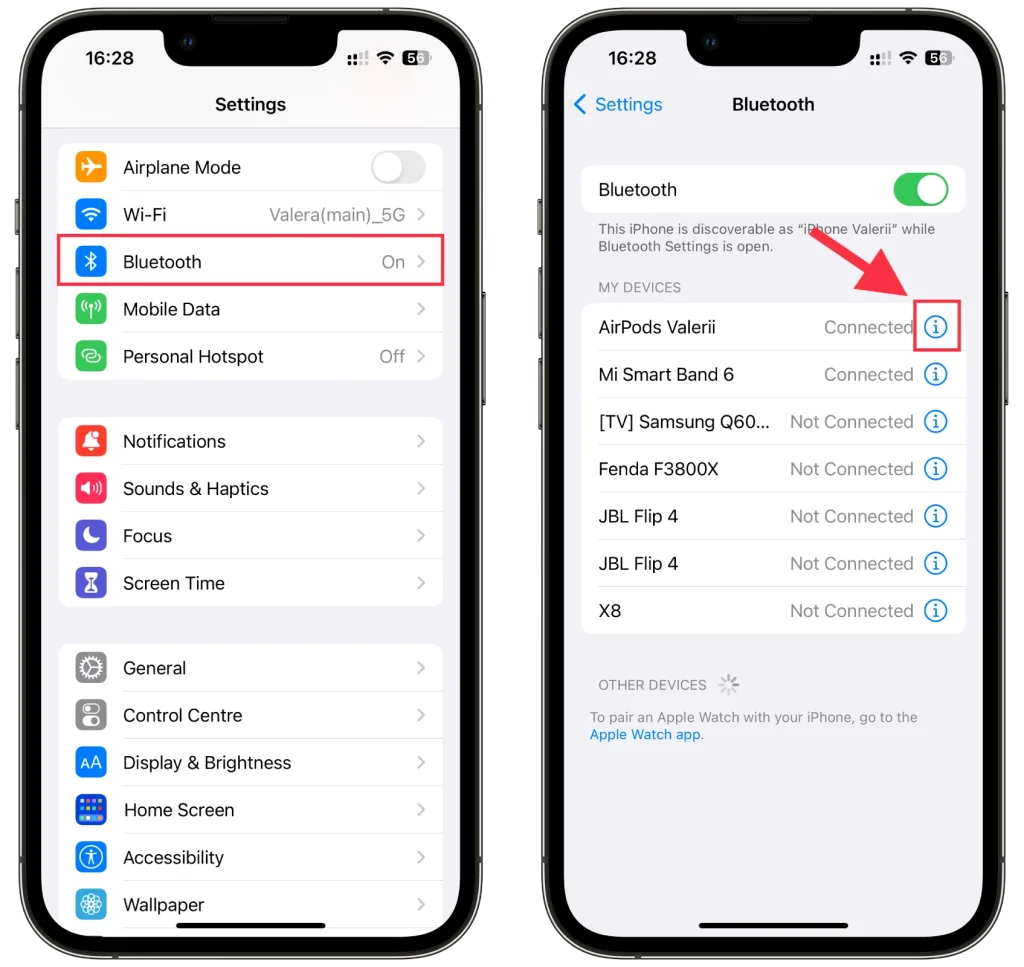
- Nakonec vyberte Název , změňte jej a klepněte na Hotovo .
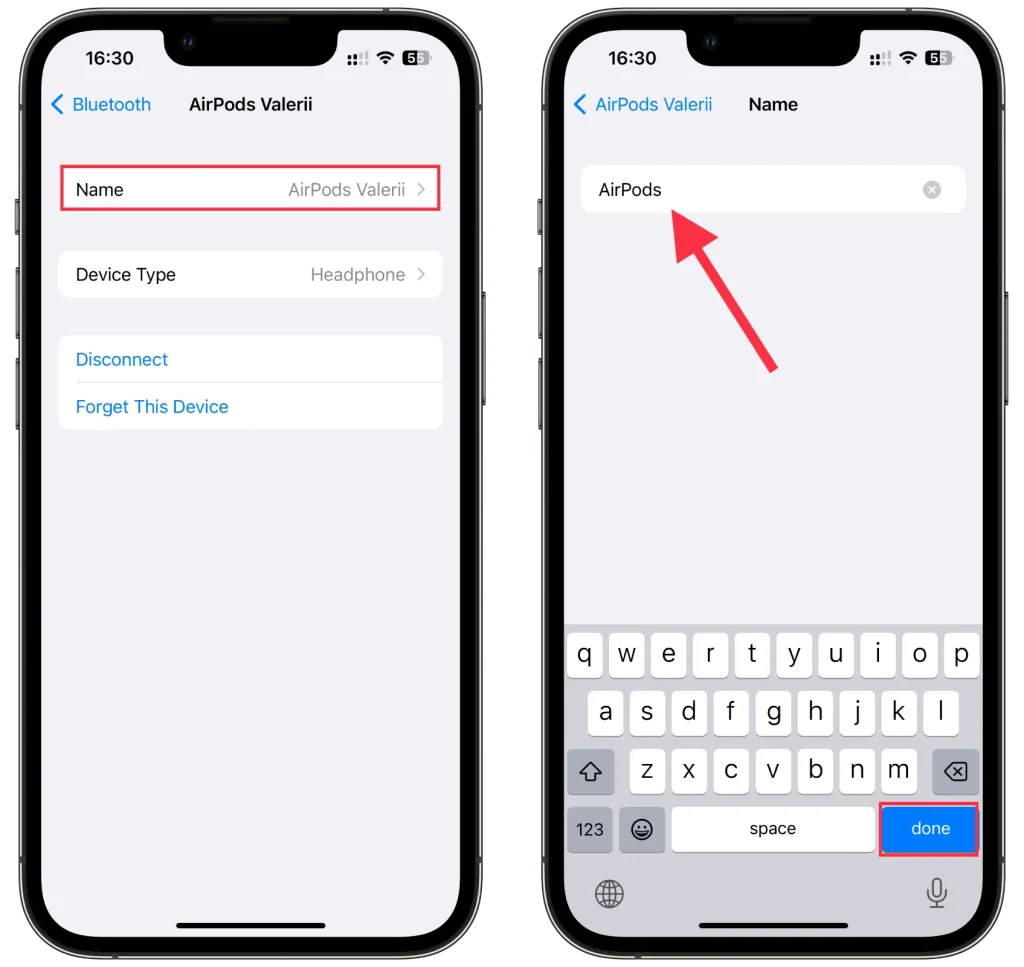
Vaše nové jméno AirPods by se nyní mělo objevit v nastavení Bluetooth.
Jak změnit název AirPods na Macu
Pokud chcete na Macu změnit název AirPods, postupujte takto:
- Klikněte na nabídku Apple a vyberte Nastavení systému .
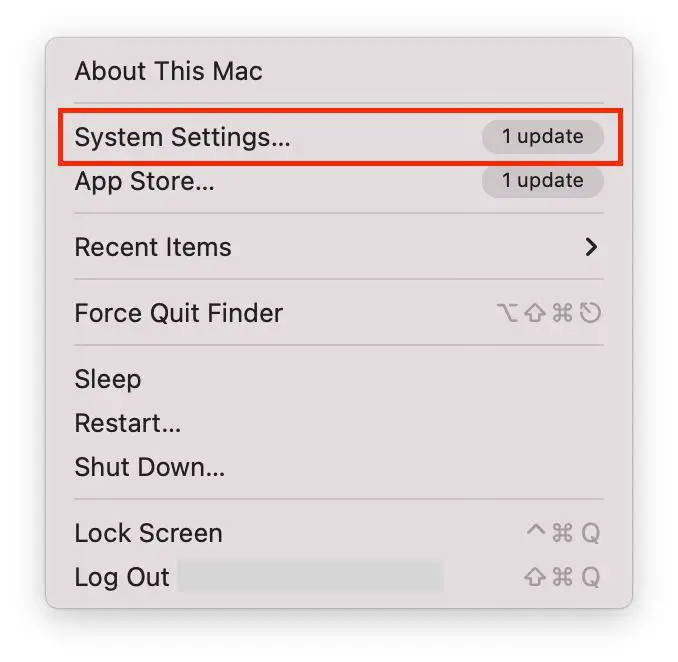
- Poté přejděte na Bluetooth .
- Vedle vašich AirPods klikněte na tlačítko (i) .
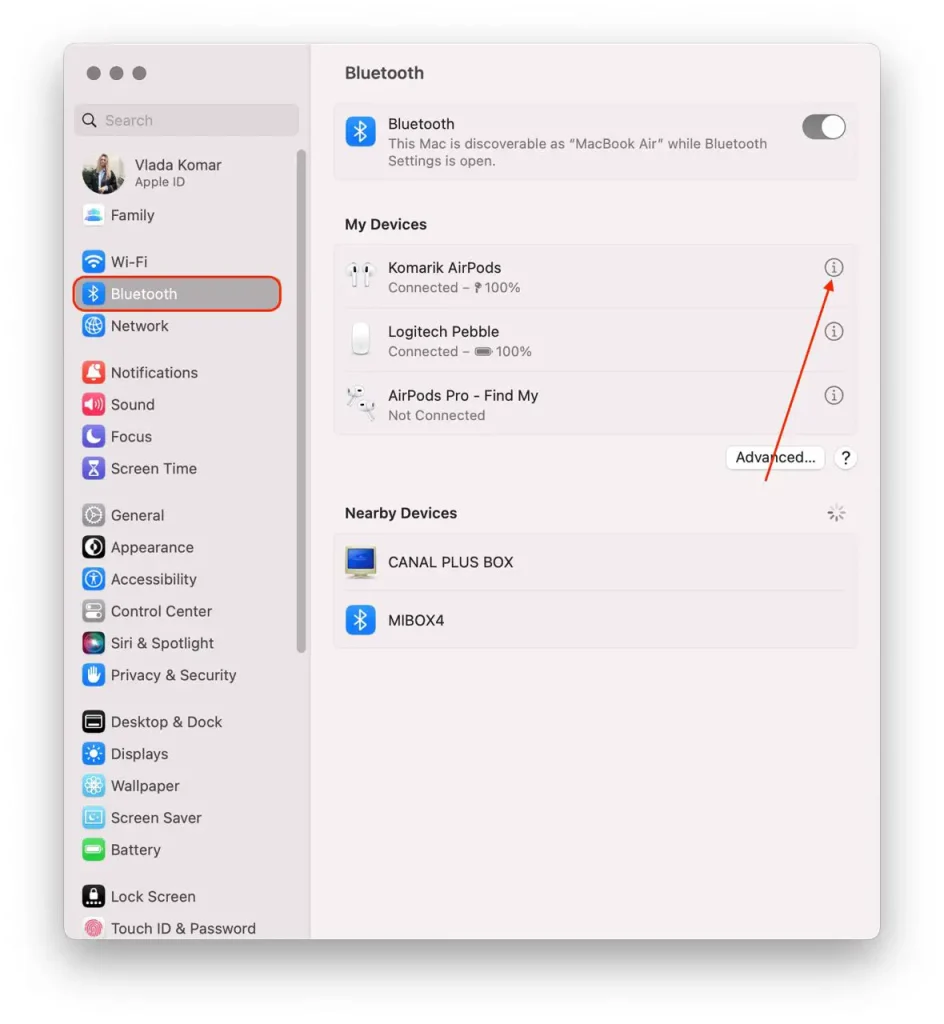
- Nakonec zadejte nový název a kliknutím na Hotovo potvrďte tuto akci.
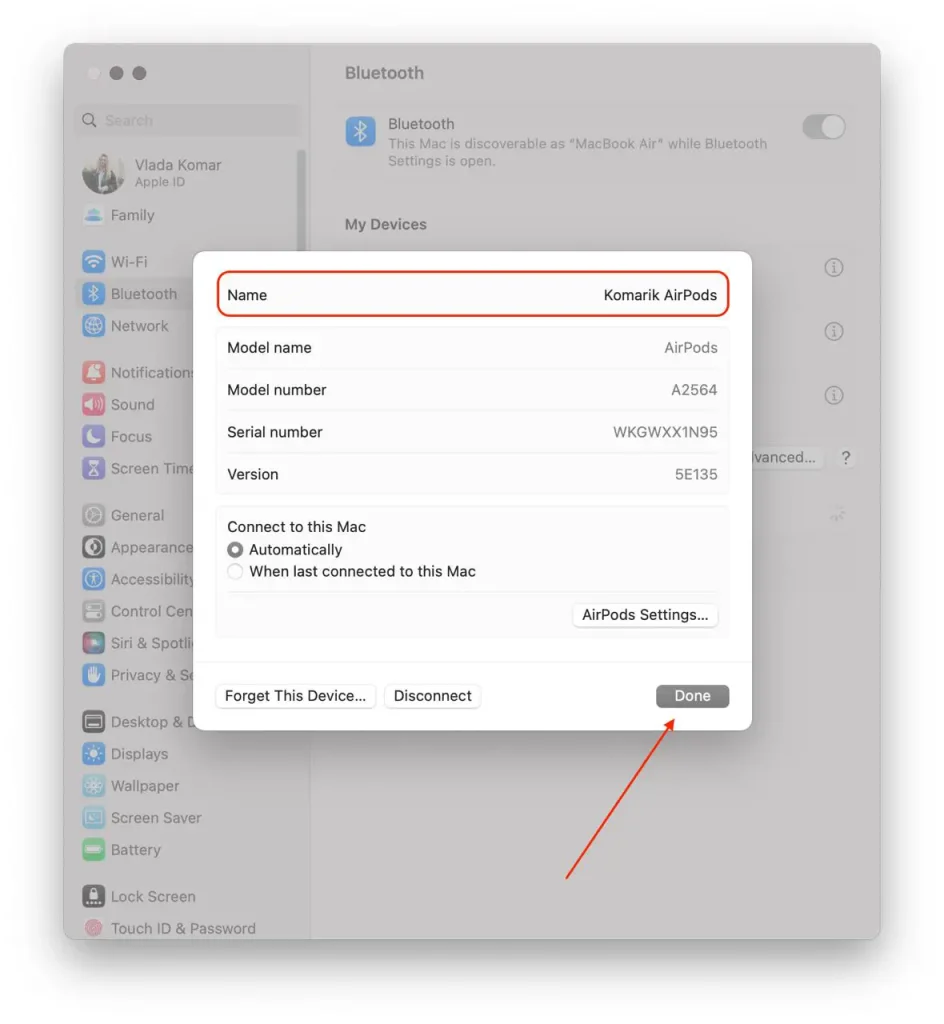
Dalším skvělým trikem Apple je, že pokud se přihlásíte pomocí stejného Apple ID na více zařízeních, nový název AirPods se automaticky aktualizuje na všech zařízeních. Jinými slovy, pokud změníte název AirPods na svém iPhonu, nemusíte totéž dělat na iPadu nebo Macu.
Jak změnit název AirPods na Androidu
Pokud chcete nastavit nový název pro svá AirPods pomocí zařízení Android, postupujte takto:
- Otevřete Nastavení a přejděte na Bluetooth .
- Poté klepněte na ikonu šipky vedle AirPods.
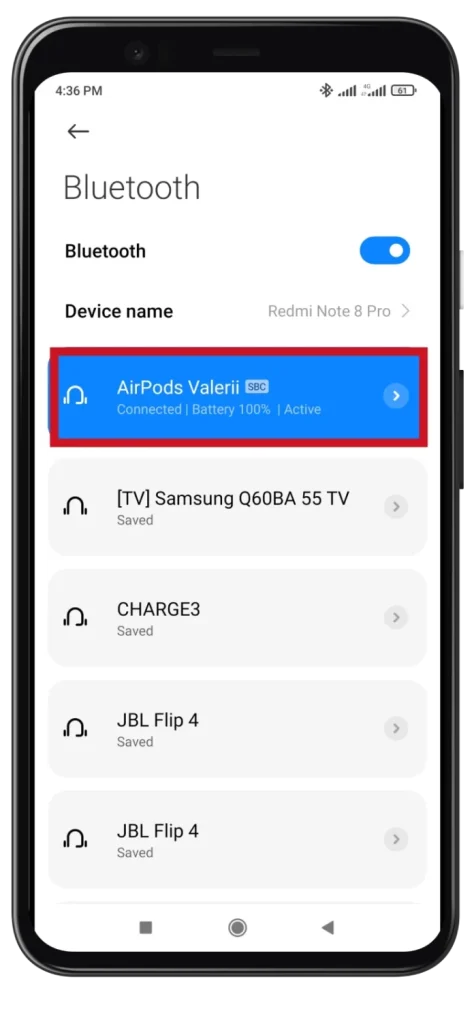
- Klepněte na Přejmenovat .
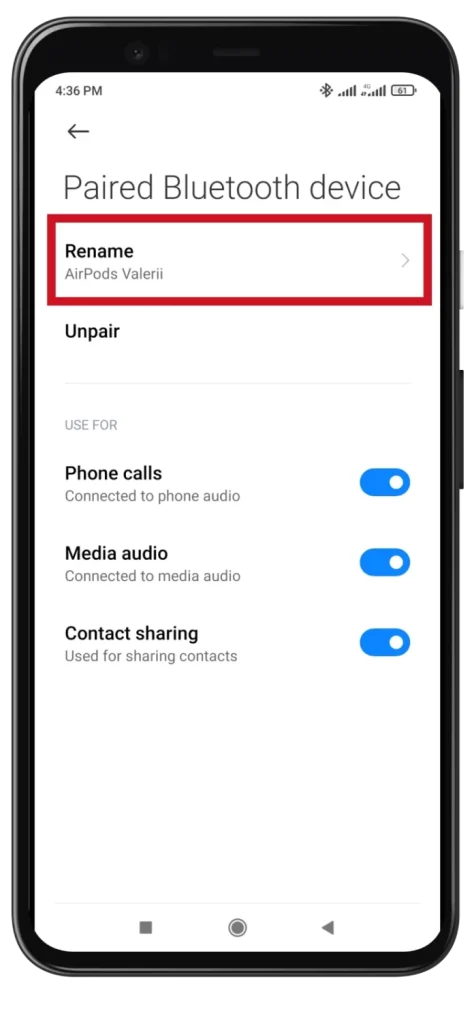
- Zadejte nový název a klepněte na OK .
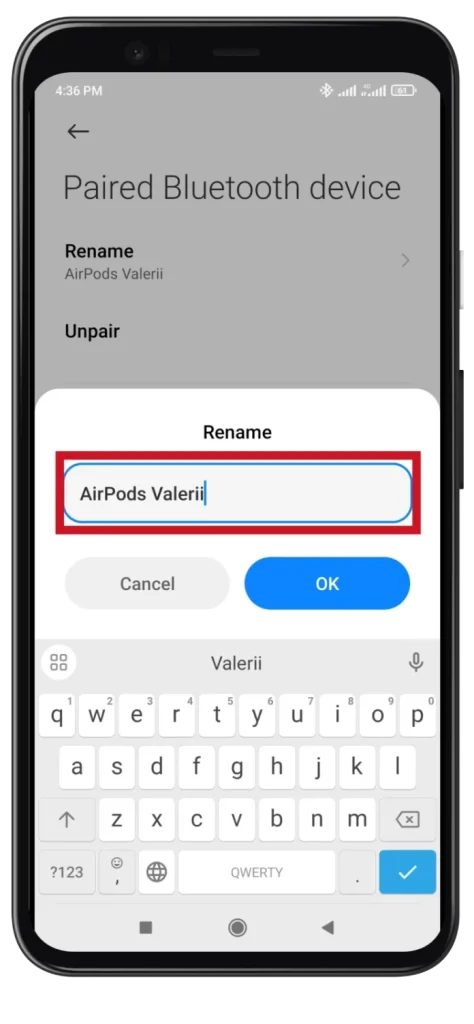
Kroky se mohou mírně lišit v závislosti na výrobci vašeho zařízení Android a verzi operačního systému, ale obecný postup by měl být podobný.
Jak změnit název AirPods ve Windows
Pokud chcete změnit název AirPods pomocí počítače nebo notebooku se systémem Windows, postupujte takto:
- Klikněte na tlačítko Start a do vyhledávacího pole zadejte Ovládací panely . Otevři to.
- Poté přejděte na Zařízení a tiskárny .
- Klikněte pravým tlačítkem na svá AirPods a vyberte Vlastnosti .
- Dále přejděte na kartu Bluetooth a upravte název v horní části.
- Nakonec klikněte na Použít a OK .
Měl bych říci, že to funguje pouze na Windows 10. Zkoušel jsem totéž na Windows 11, ale funkce změny názvu tam nebyla. Mohl jsem pouze odpojit AirPods od počítače nebo je zapomenout.
Můžete přejmenovat AirPods bez iPhone?
Přejmenování AirPods bez iPhonu není přímo možné. Samotné AirPods nemají uživatelské rozhraní ani samostatnou aplikaci, která by umožňovala změny názvu. Továrně je zařízení přiřazeno jméno, které je vloženo do zařízení a přenášeno po spárování sluchátek.
Přejmenování AirPods se obvykle provádí prostřednictvím nastavení Bluetooth zařízení, ke kterému jsou připojeny. Když změníte název, změníte pouze název AirPods pro toto konkrétní zařízení. Pokud AirPods resetujete, jejich název se vrátí k původnímu. Změna názvu tedy funguje pouze pro konkrétní spárování zařízení a AirPods.







